I 3 migliori joiner video WMV per unire file WMV insieme
WMV (Windows Media Video) è un formato contenitore Microsoft comune che può essere riprodotto in modo nativo da Windows Media Player. È realizzato in particolare per il sistema operativo Windows. Quindi, puoi facilmente accedere e ottenere molti file WMV su un PC Windows 10/8/7. Hai la necessità di unisciti a file MKV insieme per essere visti come un'intera sequenza?

Questo post ti dirà 3 modi semplici ed efficaci per unire clip WMV. Sia che tu stia utilizzando un PC Windows o un Mac, quando desideri combinare due o più parti WMV insieme, puoi scegliere una fusione MKV adatta per unire facilmente i file WMV.
Per unire più clip WMV insieme, puoi fare affidamento su alcune fusioni video online gratuite. Ci sono un gran numero di strumenti di falegnameria WMV offerti sul mercato che possono aiutarti a unire WMV. Qui si consiglia il popolare Fusione video gratuita per te. Supporta molti formati video comunemente usati tra cui WMV, MP4, MOV, FLV, AVI, MKV e altri. Puoi seguire la seguente guida per unire gratuitamente i file MKV.
Apri qualsiasi browser web sul tuo computer, un PC Windows 10/8/7 o un Mac, cerca e vai a questo sito gratuito di fusione MKV.
Quando arrivi alla pagina, fai clic su Aggiungi video per la fusione e quindi seguire le istruzioni sullo schermo per installare gratuitamente un launcher di piccole dimensioni per la combinazione di file WMV. Dopo l'installazione, sullo schermo apparirà una finestra pop-up per selezionare e caricare le clip WMV. Questa fusione WMV basata sul web è totalmente gratuita e sicura al 100%.

Seleziona una risoluzione e un formato video di output corretti per il file WMV unito. Quindi fare clic su Unisci ora pulsante per iniziare a unire i file MKV. Durante questo passaggio, dovresti assicurarti che le clip WMV aggiunte siano nell'ordine corretto. Puoi aggiungere più clip video in base alle tue necessità.

Scegli una cartella di file di destinazione per il WMV unito. Successivamente, inizierà il processo di unione dei video WMV. Quando ottieni il Iscriviti con successo notifica, fare clic sul pulsante OK per completare l'unione di WMV.

Windows Movie Maker è un editor video ufficiale per utenti Windows che può unire file WMV insieme. Se stai utilizzando un computer Windows 7 e hai installato Windows Movie Maker, puoi usarlo direttamente per unire WMV.
Apri Windows Movie Maker sul tuo computer, fai clic su Aggiungi video e foto pulsante sotto il
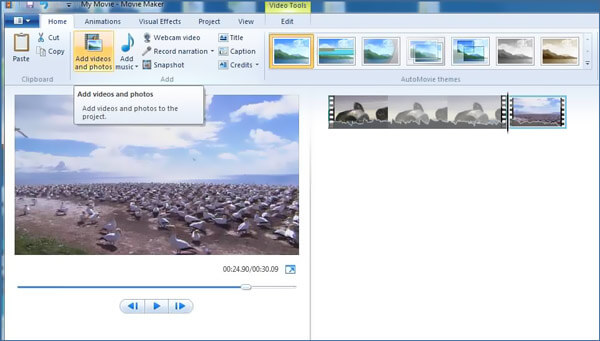
Devi trascinare e inserire tutti i tuoi file WMV in Windows Movie Maker's Storyboard Pannello. Per combinare le clip WMV in un unico video di grandi dimensioni, è necessario posizionarle nell'ordine corretto.

Prima di unire, puoi fare clic sul pulsante Riproduci per visualizzare in anteprima l'effetto video unito. Quindi fare clic su Movie Maker scheda che si trova nell'angolo in alto a sinistra per salvare ed esportare il file WMV unito.
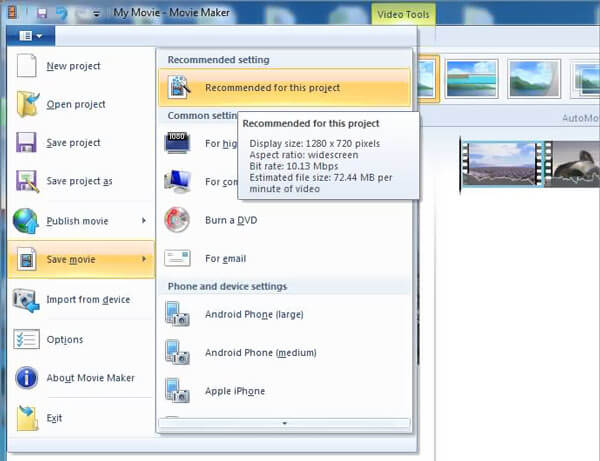
Tieni presente che Windows Movie Maker non è più disponibile per Windows 10. Se utilizzi un nuovo sistema Windows, non puoi utilizzarlo per unire file WMV. Invece, puoi fare affidamento sulla sua app Foto per portare a termine il lavoro.
Quando unisci WMV, potresti anche aver bisogno di altre funzionalità di modifica come taglia, ritaglia, ruota e altro ancora. Quindi qui ti presentiamo un potente editor video, Video Converter Ultimate. Ha la capacità di combinare due o più clip video senza perdita di qualità. Ancora più importante, è progettato con tutte le funzioni di modifica di base necessarie. Ti permette anche di aggiungi nuovi sottotitoli e tracce audio in video.
Scarica, installa ed esegui gratuitamente questo strumento di fusione WMV completo sul tuo computer. Clic aggiungi file pulsante per aggiungere i file video. Oltre a WMV, supporta anche MP4, MOV, FLV, AVI, MKV, MPEG, VOB e altro.

Dopo aver importato tutti i clip video, puoi utilizzare varie funzioni di modifica per modificare i tuoi video e regolare gli effetti di output. Dopodiché, devi spuntare il Unisci in un unico file casella davanti al Converti tutto pulsante nell'angolo in basso a destra.

Scegli un formato di output di cui hai bisogno da Converti tutto in. Quindi fare clic su Converti tutto pulsante per iniziare a unire i file WMV insieme.

Viene ancora utilizzato il WMV?
Sì, il formato WMV è ancora ampiamente utilizzato nel sistema Windows. Se sei un utente Windows, puoi accedere facilmente a molti file WMV mentre usi il tuo computer.
Posso riprodurre WMV in TV?
I file WMV funzionano bene con il sistema Windows, Windows Media Player e programmi compatibili. Molte smart TV supportano il formato WMV. Esistono diversi metodi per guardare i file WMV su un televisore, a seconda del modello del computer e degli accessori TV disponibili. Inoltre, puoi scegliere di converti WMV in MP4 per una migliore riproduzione.
Perché il file WMV non viene riprodotto?
Dovresti sapere che il formato WMV non è compatibile con i dispositivi Apple e programmi predefiniti come QuickTime Player. Inoltre, anche se stai tentando di riprodurre un file WMV utilizzando Windows Media Player, potresti non aprirlo se non disponi di una versione corretta del codec o se il codec è danneggiato. In tal caso, puoi fare affidamento su un giocatore di terze parti come VLC, PotPlayer o MPlayer per aiutarti a visualizzare i file WMV.
Dopo aver letto questo post, puoi ottenere 3 fantastiche fusioni WMV per aiutarti a combinare diversi file WMV insieme. Per ulteriori domande su come unire file WMV, puoi lasciarci un messaggio.
Più Reading
Come riprodurre file WMV su Mac OS X / 11
Vuoi trovare la soluzione migliore per riprodurre file WMV su Mac? Questo post mostra 4 modi gratuiti per aprire file WMV in Mac OS X / 11.
Riproduci WMV su iPhone - I 5 migliori approcci per goderti i film WMV su dispositivi iOS
Quando vuoi riprodurre video WMV su iPhone o iPad? Puoi scegliere un lettore multimediale WMV o convertire WMV in formati compatibili con iPhone dall'articolo.
WMV su Android - 4 modi migliori per giocare a WMV su telefoni e tablet Android
È possibile riprodurre WMV su telefoni / tablet Android? Puoi ottenere maggiori dettagli sui 4 lettori WMV efficienti per Android per riprodurre i video WMV dall'articolo.
Come aprire WMV in QuickTime - 2 metodi efficienti che dovresti conoscere
Come correggere il messaggio di errore QuickTime non può aprire il file WMV sul tuo MacBook? Ulteriori informazioni sulla risoluzione dei problemi e suggerimenti per riprodurre i video WMV con QuickTime.